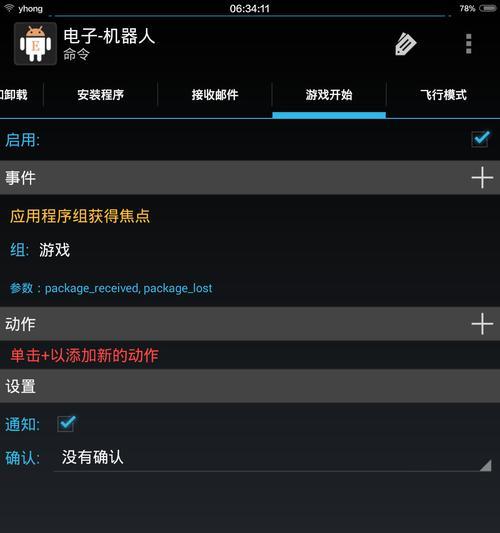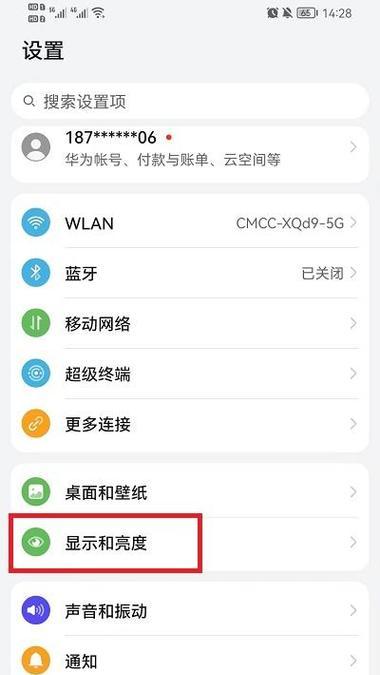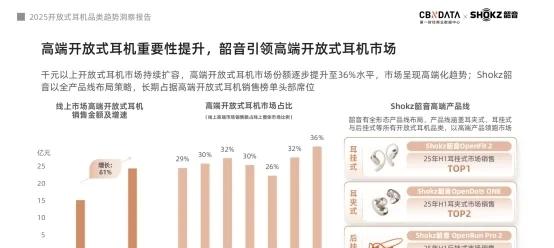小米线刷系统的下载流程是什么?
- 网络知识
- 2025-07-22
- 37
在智能手机的世界里,系统问题、卡顿或想体验最新功能时,线刷系统就显得尤为重要。作为小米手机用户,了解如何下载和使用小米线刷系统是一项基本技能。本文将详细阐述小米线刷系统的下载流程,并提供一些使用技巧和常见问题的解答,旨在帮助每位用户都能够顺利地完成线刷过程。
什么是线刷系统?
线刷系统是指通过数据线将手机与电脑连接,使用专用的刷机工具和官方提供的固件文件进行系统更新或恢复的一种方式。与无线刷机相比,线刷过程更加稳定和可靠,尤其适用于手机无法开机或系统严重损坏时的恢复操作。
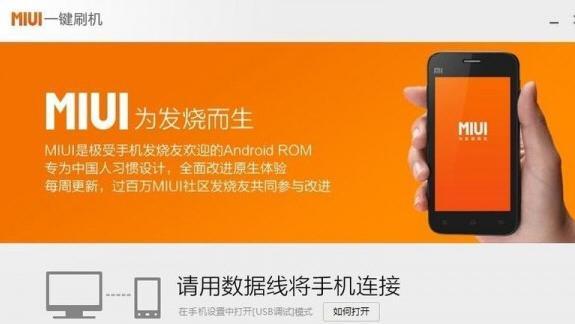
小米线刷系统下载前的准备工作
在开始下载和线刷小米手机系统之前,需要做好以下准备:
确保手机电量充足,一般需要在50%以上。
备份好手机中的重要数据,以免在刷机过程中丢失。
确认手机的型号和版本信息,以下载正确的线刷包。
在电脑上安装好小米官方的刷机工具——MiFlashTool。
下载并安装最新版本的ADB驱动程序。
关闭手机中的防病毒软件,以免影响刷机过程。

小米线刷系统下载流程
步骤一:进入小米官方网站
首先进入小米官方网站的“服务与支持”区域,或者直接访问小米官方的下载页面。
步骤二:选择手机型号
在下载页面上,根据自己的小米手机型号进行选择。如果你不确定手机型号,可以在手机的设置里找到“我的设备”查看。
步骤三:下载对应的线刷包
根据手机型号,找到对应的线刷系统固件,并点击下载。下载的线刷包通常是一个压缩文件,需要解压才能使用。
步骤四:安装MiFlashTool
下载并安装MiFlashTool,这是小米官方推出的刷机工具,用于线刷操作。安装过程中请根据提示完成安装。
步骤五:运行刷机工具
安装完成后,打开MiFlashTool,选择刚才下载并解压后的线刷包文件夹。在工具中通常需要确认一些刷机选项,比如擦除数据、清除用户数据等,这些操作会删除手机中的所有数据,所以在操作前请确保已经做好了备份。
步骤六:进入Fastboot模式
将手机关机后,按住“音量减”键和“电源”键,直到出现Fastboot界面,然后使用数据线将手机连接到电脑。
步骤七:开始线刷
在MiFlashTool中点击“刷新”按钮,工具将开始将固件刷入手机。整个过程需要几分钟时间,请耐心等待直到提示完成。
步骤八:完成并重启手机
刷机完成后,工具会自动提示完成,并建议拔掉数据线。此时可以断开连接,然后重新启动手机。第一次启动可能会比较慢,请耐心等待。

注意事项与常见问题解答
确保在刷机前关闭手机的防病毒软件。
若在刷机过程中出现错误,请检查驱动是否安装正确,数据线是否完好。
线刷过程中务必不要断电或断开连接,以免造成手机变砖。
线刷会清除手机内的所有数据,包括应用、联系人、照片等,请务必备份。
通过以上步骤,你可以轻松完成小米手机的线刷系统操作。请确保在操作过程中,严格按照指引进行,以确保手机系统的稳定性和安全性。在刷机结束后,你将获得一个重新启动的干净系统,并体验到小米为你提供的最新功能和优化。如果在过程中有任何疑问或困难,欢迎参考小米官方提供的帮助文档和社区论坛。
版权声明:本文内容由互联网用户自发贡献,该文观点仅代表作者本人。本站仅提供信息存储空间服务,不拥有所有权,不承担相关法律责任。如发现本站有涉嫌抄袭侵权/违法违规的内容, 请发送邮件至 3561739510@qq.com 举报,一经查实,本站将立刻删除。!
本文链接:https://www.wanhaidao.com/article-12229-1.html